Die 3 besten Programme für Streaming und Bildschirmaufnahme im Vergleich
Entdecken Sie die Top 3 Programme für Streaming und Bildschirmaufnahme: OBS Studio, Streamlabs OBS und XSplit Broadcaster. Wir vergleichen Funktionen, Vor- und Nachteile, damit Sie die ideale Software für Ihre Livestreams und Aufnahmen finden. Erfahren Sie, welches Tool am besten zu Ihren Bedürfnissen passt.
Die Top 3 Programme für Streaming und Bildschirmaufnahme
Wer nach der besten Software für Streaming und Bildschirmaufnahme sucht, stößt unweigerlich auf die drei beliebtesten Lösungen: OBS Studio, Streamlabs OBS und XSplit Broadcaster. Diese Anwendungen gelten als Branchenstandard, wenn es darum geht, Livestreams und Screencasts in hoher Qualität zu produzieren. Im Folgenden stellen wir die wichtigsten Funktionen, Vor- und Nachteile jedes Programms vor, damit Sie die für Ihre Bedürfnisse beste Streaming-Software finden.
OBS Studio
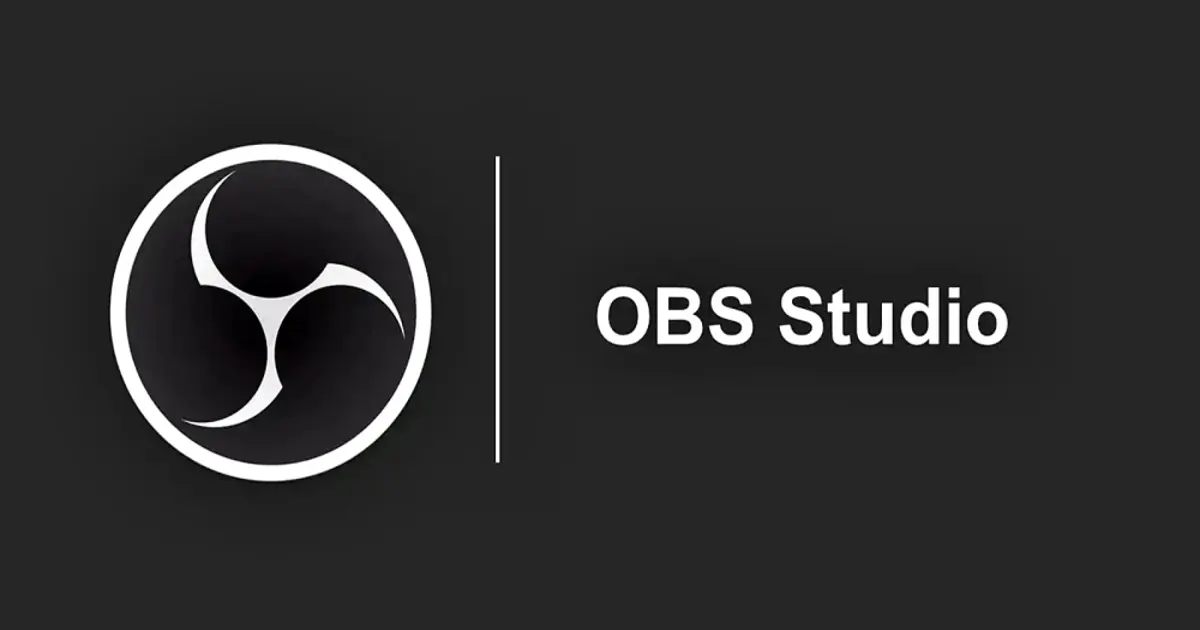
OBS Studio (Open Broadcaster Software) ist eine kostenlose Open-Source-Anwendung und gilt als führend im Bereich Streaming. Ursprünglich von Enthusiasten entwickelt, hat sich OBS schnell als De-facto-Standard für Streamer etabliert. Die Software unterstützt Livestreams auf allen gängigen Plattformen (YouTube, Twitch, Facebook etc.) sowie die zeitlich und qualitativ unbegrenzte lokale Bildschirmaufnahme. OBS Studio läuft auf Windows, macOS und Linux und ist somit eine plattformübergreifende Lösung. Dank einer aktiven Community stehen zahlreiche Plugins und Anleitungen zur Erweiterung der Funktionen zur Verfügung. Nachfolgend ein Überblick über die Stärken und Schwächen von OBS Studio.
Vorteile:
- Vollständig kostenlos und ohne Einschränkungen: OBS ist frei verfügbar (Open Source) und setzt keine Wasserzeichen oder Aufnahmelimits. Sie können unbegrenzt streamen und aufnehmen, ohne einen Cent zu zahlen.
- Professionelle Funktionen: Die Software ermöglicht die Arbeit mit zahlreichen Video- und Audioquellen (Bildschirm, Spiele, Webcam, Bilder, Anwendungsfenster usw.), das Erstellen und Umschalten mehrerer Szenen, das Hinzufügen von Filtern und Effekten sowie die Nutzung von Chroma Key für Hintergrundaustausch - und bietet somit Features auf Profi-Niveau.
- Flexible Einstellungen und Effizienz: Nutzer können Video- und Audio-Encoding detailliert konfigurieren (Bitrate, Format, FPS) und so das Optimum aus ihrer Hardware herausholen. OBS ist ressourcenschonend, unterstützt Hardware-Beschleunigung (etwa NVENC für NVIDIA-Grafikkarten) und ermöglicht bei richtiger Einstellung sogar auf schwächeren PCs flüssige Aufnahmen ohne FPS-Einbußen.
- Aktive Community und Erweiterbarkeit: Durch den offenen Quellcode gibt es eine riesige Nutzer- und Entwicklerbasis. Viele Plugins und Skripte erweitern die Funktionalität, und im Netz findet man leicht deutschsprachige Guides und Tipps, um OBS optimal einzurichten.
Nachteile:
- Anfangskomplexität: OBS Studio bietet viele Optionen und einen wenig einsteigerfreundlichen Aufbau, was Anfänger schnell überfordern kann. Die Lernkurve ist steil - es dauert, bis man alle Möglichkeiten beherrscht und Szenen, Quellen und Effekte optimal nutzt.
- Keine integrierten Streamer-Features: Standardmäßig fehlen Komfortfunktionen wie Chat oder Spendenbenachrichtigungen. Diese müssen manuell über Browserquellen oder Plugins hinzugefügt werden, während Alternativen wie Streamlabs OBS solche Tools bereits integriert haben.
- Leistungsanspruch bei hoher Qualität: Trotz Optimierung kann gleichzeitiges Streaming und Recording in hoher Auflösung (z.B. 1080p60) die Hardware stark beanspruchen. Gerade auf schwächeren PCs muss man oft die Qualität reduzieren, um flüssig zu streamen - hier helfen zahlreiche Community-Guides zur Optimierung.
Streamlabs OBS
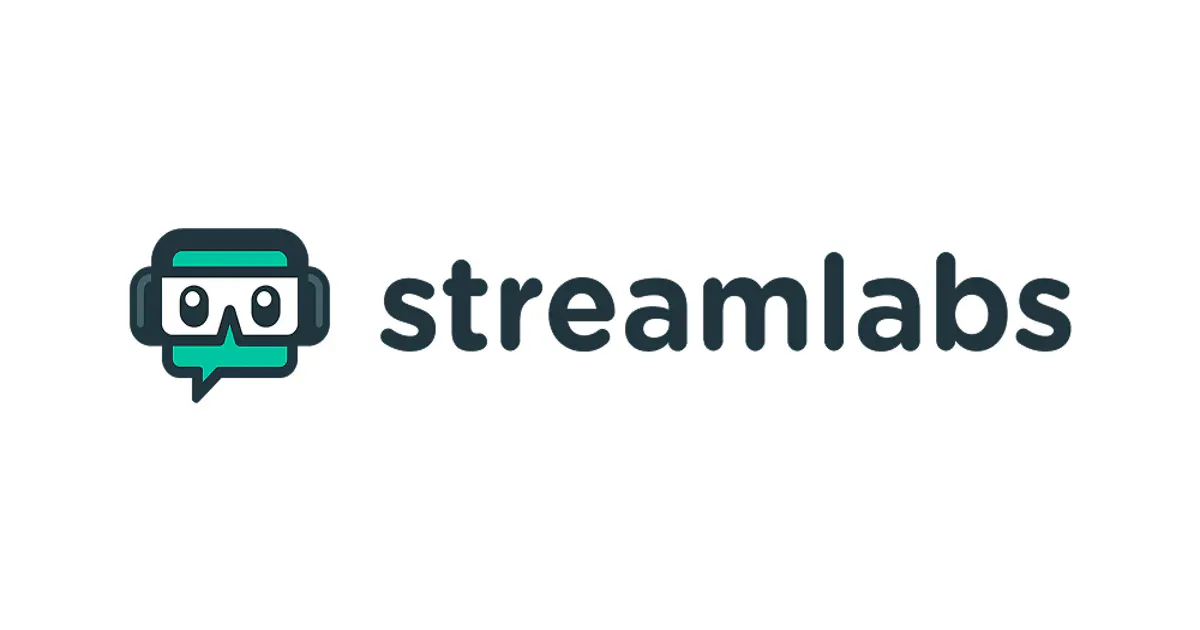
Streamlabs OBS (auch bekannt als Streamlabs Desktop) ist eine Weiterentwicklung von OBS Studio, speziell auf Streamer-Komfort ausgelegt. Das Programm ist kostenlos, primär für Windows konzipiert (mittlerweile auch für macOS), aber nicht für Linux verfügbar. Streamlabs OBS kombiniert OBS-Funktionen mit zusätzlichen integrierten Features wie Design-Themen, Overlays und interaktiven Widgets. Besonders für Einsteiger oder alle, die einen schnellen, unkomplizierten Start wünschen, ist Streamlabs eine beliebte Wahl. Nachfolgend die wichtigsten Vor- und Nachteile.
Vorteile:
- Einsteigerfreundliche Oberfläche: Das moderne, übersichtliche Design erlaubt einen schnellen Einstieg. Mit vorgefertigten Themes und Overlays sowie eingebauten Tools wie Chatbots und Spendenbenachrichtigungen ist das Grundsetup in wenigen Minuten erledigt.
- Automatische Qualitätsanpassung: Beim ersten Start analysiert Streamlabs OBS automatisch System und Netzwerk und passt die Stream-Einstellungen optimal an. Gerade wer sich bei Bitrate und Auflösung unsicher ist, profitiert von dieser automatischen Konfiguration.
- Umfangreiche integrierte Tools: Streamlabs OBS bietet alles, was Streamer brauchen: Chat- und Spenden-Widgets, Follower-Benachrichtigungen, Viewer-Zähler und mehr. Spenden können direkt über die Oberfläche empfangen und live eingeblendet werden. Über 250 kostenlose Themes und zahlreiche Widgets stehen zur Verfügung.
- Cloud-Funktionen und Premium-Services: Mit einem kostenpflichtigen Streamlabs Prime-Abo erhält man Cloud-Backup für Einstellungen, Multistreaming auf mehrere Plattformen, einen integrierten Merchandise-Shop und weitere Premium-Features. Für Einsteiger sind diese Funktionen aber nicht zwingend nötig.
Nachteile:
- Höherer Ressourcenverbrauch: Für den Bedienkomfort zahlt man mit mehr Systemlast. Durch die integrierten Dienste und Effekte benötigt Streamlabs OBS mehr CPU/GPU-Leistung als das Original. Auf schwächeren PCs kann das zu Performance-Problemen führen.
- Weniger Anpassungsmöglichkeiten: Auch wenn die wichtigsten OBS-Plugins funktionieren, ist Streamlabs weniger offen für Tiefenanpassung. Einige fortgeschrittene Einstellungen sind vereinfacht oder fehlen. Multistream und weitere Profi-Features sind zudem nur im Prime-Abo verfügbar.
- Keine Linux-Version: Während Windows und macOS unterstützt werden, gibt es keine Linux-Variante. Für Linux-Nutzer bleibt OBS Studio die einzige echte Alternative.
XSplit Broadcaster
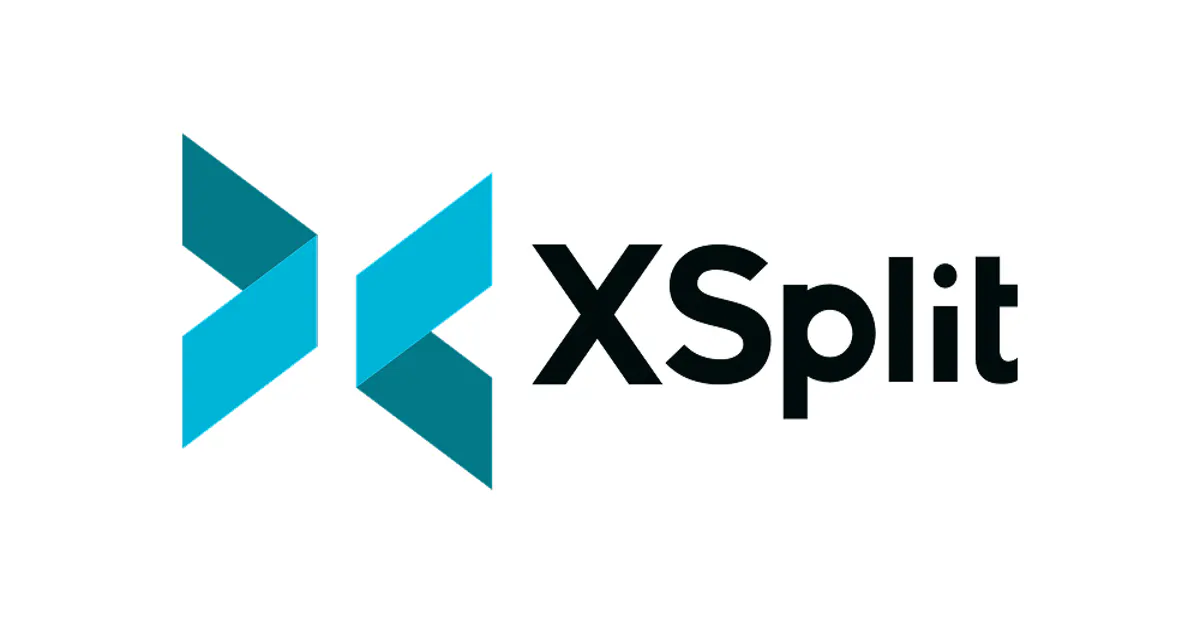
XSplit Broadcaster ist eine kommerzielle Software für Streaming und Bildschirmaufnahmen und wurde lange als Hauptalternative zu OBS Studio gehandelt. XSplit ist auf Windows ausgelegt (kein offizieller Support für macOS oder Linux) und folgt einem Freemium-Modell: Grundfunktionen sind kostenlos, der volle Funktionsumfang ist jedoch nur mit kostenpflichtiger Lizenz verfügbar. Hier die wichtigsten Stärken und Schwächen:
Vorteile:
- Intuitive Benutzeroberfläche: XSplit punktet mit einer besonders übersichtlichen, leicht verständlichen Oberfläche, in der alle Hauptfunktionen griffbereit sind. Viele Einstellungen sind in einem einzigen Fenster zusammengefasst - ideal für alle, die OBS als zu verschachtelt empfinden.
- Leistungsstarke integrierte Features: Bereits ab Werk unterstützt XSplit Multi-Monitor-Capturing, die direkte Integration von Skype-Videoanrufen und bietet mit VCam eine Funktion, um Hintergründe der Webcam ohne Greenscreen zu entfernen oder zu ersetzen.
- Flexible Anpassung im Livestream: Viele Einstellungen (wie Bitrate oder Qualitätsoptionen) lassen sich während des Streams spontan ändern - praktisch, wenn sich die Verbindung oder Systemlast ändert.
- Zusätzliche Tools für Streamer: In der kostenpflichtigen Version ist ein Video-Editor enthalten, mit dem sich aufgezeichnete Clips direkt in der Anwendung schneiden lassen. Auch erweiterte Optionen wie Konsolen-Video-Capture stehen Premium-Nutzern zur Verfügung.
Nachteile:
- Einschränkungen in der Gratis-Version: Ohne Lizenz sind zahlreiche Funktionen gesperrt: Aufnahmen über 720p erhalten ein Wasserzeichen, Livestreams sind auf HD 720p limitiert, und Features wie Chroma Key, Konsolenaufnahme oder Stream-Branding sind nur gegen Bezahlung nutzbar.
- Kostenpflichtiges Modell: Um alle Vorteile von XSplit Broadcaster zu nutzen, ist eine kostenpflichtige Lizenz nötig - entweder als monatliches Abo (ca. 5 US-Dollar/Monat) oder als teurere Einmalzahlung für eine lebenslange Lizenz. Für Fans kostenloser Software ist XSplit daher weniger geeignet.
- Nur für Windows: XSplit ist ausschließlich für Windows (ab Version 7) verfügbar - weder für Mac noch für Linux existiert eine native Version. Das schränkt die Zielgruppe auf Windows-Nutzer ein.
- Hoher Ressourcenbedarf: Im Vergleich zu OBS beansprucht XSplit mehr CPU/GPU-Leistung. Für flüssige Streams ist daher ein leistungsfähiger PC empfehlenswert. Gerade auf schwächeren Systemen kann es zu Leistungseinbußen kommen.
Fazit
OBS Studio, Streamlabs OBS und XSplit Broadcaster sind die Top-3-Programme für Streaming und Bildschirmaufnahme - jedes mit ganz eigenen Vorzügen. Wer maximale Kontrolle und Anpassbarkeit sucht und bereit ist, sich in die Materie einzuarbeiten, greift meist zu OBS Studio. Wer Wert auf Einfachheit und integrierte Tools (Chat, Alerts, Designvorlagen) legt, ist mit Streamlabs OBS besonders gut beraten. Für alle, die bereit sind, für Komfort zu zahlen, bietet XSplit Broadcaster eine sehr benutzerfreundliche Oberfläche und einige exklusive Features - allerdings offenbart sich der volle Funktionsumfang erst mit einer kostenpflichtigen Lizenz.
Letztlich hängt die Wahl der besten Streaming-Software von Ihren Anforderungen und der Leistungsfähigkeit Ihres PCs ab. Alle drei Lösungen - OBS, Streamlabs und XSplit - ermöglichen hochwertige Livestreams und Bildschirmaufnahmen ohne Wasserzeichen. Testen Sie am besten selbst die kostenlosen Basisversionen und finden Sie heraus, welches Programm am besten zu Ihnen passt. Viel Erfolg beim Streamen!